
▶ 선택 및 마스크(Select and Mask)
영역에서 테두리 다듬기 기능의 경우, 머리카락이나 동물의 털처럼 테두리의 경계가 분명하지 않은질감을 작업할 때 유용한 기능으로 영역을 선택한 상태에서만 활성화된다.
[Select] → [Select and Mask] 메뉴를 선택해서 활성화하거나, 영역에 관련된 툴의 옵션 바에서 활성화한다. (선택 툴, 올가미 툴, 빠른 선택 툴의 옵션 바에서 활성화 가능)
▶ 선택 및 마스크(Select and Mask)의 기능 및 옵션
▷ 옵션 바

1. 브러쉬 크기(Brush Size)
≫ 브러쉬의 사이즈를 세부적으로 조절하는 할 수 있는 설정.
≫ 단축키
- 사이즈 줄이기 : [
- 사이즈 키우기 : ]
2. 모든 레이어 샘플링(Sample All Layer)
≫ 레이어 패널에서 레이어의 선택과 관계없이 작업화면에서 선택하여 영역을 활성화.
≫ 작업자가 모든 레이어를 기억하고 있다면 모든 레이어 샘플링(Sample All Layer)를 활성화 하지 않고,
작업하고자 하는 레이어를 선택하는 것이 학습 효과에는 도움이 된다.
3. 피사체 선택(Select Subject)
≫ Select and Make 기능을 이용하기 전 원하는 영역이 설정되어 있다면 불필요한 옵션.
≫ 영역이 설정되지 않은 경우에는 배경과 분리하고자 하는 영역이 활실한 경우 자동으로 분리.
ex)


▷ 툴 패널
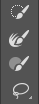
위에서부터 차례대로
1. 빠른 선택 툴(Quick Selection Tool)
≫ 영역을 브러쉬로 채색하듯 활성화.
≫ 툴 패널의 빠른 서택 툴과 동일한 기능.
2. 테두리 다듬기 브러쉬 툴(Refine Edge Brush Tool)
≫ 영역의 테두리에서 색상의 경계가 다른 영역을 다듬어 줌.
3. 브러쉬 툴( Brush Tool)
≫ 영역을 브러쉬로 채색하듯 활성화.
≫ Quick Mask Mode의 브러쉬와 동일한 기능.
4. 올가미 툴(Lasso Tools)
≫ 툴 패널에 있는 올가미 툴과 동일한 기능.
▷ 보기 모드(View Mode)
작업화면의 보기모드(View Mode)를 설정할 수 있다.
테두리가 다듬어지고 있는지를 확인하려면 이미지의 색상에 따라 배경 색상도 다른게 좋다.
예를 들어 검은색 털의 경우, 검은색 배경으로 작업하는 것보다는 흰색으로 변경하여 다듬는 것이 좋으며, Opacity도 조정하여 배경의 불투명도를 변경하면서 사용한다.

1. 어니언 스킨(Onion Skin) : 선택 항목을 애니메이션 스타일 어니언 스킨 스키마로 시각화.
2. 개미들의 행진(Marching Ants) : 선택 테두리를 점선으로 시각화.
3. 오버레이(Overlay) : 선택 항목을 투명한 색상 오버레이로 시각화. 선택 취소한 영역이 해당 색상으로 표시.
4. 검정 바탕(On Black) : 검정 배경 위에 선택 영역을 놓음.
5. 흰색 바탕(On White) : 흰색 배경 위에 선택 영역을 놓음.
6. 흑백(Black & White) : 선택 영역을 흑백 마스크로 시각화.
7. 레이어 바탕(On Layers) : 선택 영역을 투명한 영역으로 둘러쌈.
▷ 테두리 감지(Edge Detection)
테두리를 자동으로 감지하여 세팅.

1. 반경(Radius) : 테두리의 값을 0 ~ 255px로 조절하여 부드럽기를 설정.
2. 고급 반경(Smart Radius) : 자동으로 테두리를 부드럽게 만들어 주는 기능.
▷ 전역 다듬기(Global Refinement)
테두리 다듬기를 세부적으로 설정.
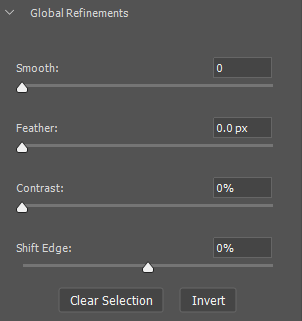
1. 매끄럽게(Smooth) : 선택 테두리에서 불규칙한 영역("언덕이나 골짜기")을 줄여 매끄러운 윤곽선을 만듬.
2. 페더(feather) : 선택 항목과 주변 픽셀 간 변환을 흐리게 나타냄.
3. 대비(Contrast) : 이 값을 높이면 선택 항목 테두리를 따라 부드러운 가장자리가 더 급격하게 변환됨.
일반적으로 [고급 반경] 옵션과 다듬기 도구가 더 효과적.
4. 가장자리 이동(Shift Edge) : 부드러운 가장자리 테두리를 음수값을 사용하여 안쪽으로 이동하거나 양수값을 사용하여 바깥쪽으로 이동.
이러한 테두리를 안쪽으로 이동하여 선택 항목 가장자리에서 원하지 않는 배경색을 제거.
▷ 출력 설정(Output Settings)
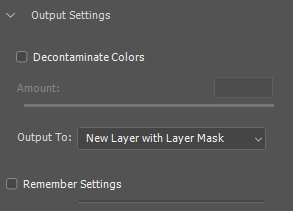
1. 색상 정화(Decontaminate Colors)
테두리 다듬기 툴로 다듬은 후에도 남아 있는 배경의 색상 잔여물을 대상 이미지의 색상으로 자동 변색해주는 기능.
값이 낮아질수록 대상의 색상과 가까운 색상을 변색되고 필요한 경우에 사용.
2. 출력 위치(Output To)
작업을 마친 후 출력 방법에 대한 설정.
별도의 레이어가 분리되는 New Layer로 설정하는 것이 일반적이며, Layer Mask를 배웠다면 New Layer With Layer Mask로 설정하는 것을 추천.
3. 설정 저장(Remember Setting)
설정이 리셋되지 않도록 기억하는 기능.
초기 세팅 후 작업할 때마다 설정값을 변경하는 경우에만 체크를 해제.
'Photoshop > Photoshop 기초' 카테고리의 다른 글
| 11. 포토샵 기초 : 색상(Color)에 대해서 (0) | 2022.06.26 |
|---|---|
| 09. 포토샵 기초 : 색상 범위(Color Range)에 대해서 (0) | 2022.06.21 |
| 08. 포토샵 기초 : 퀵 마스크 모드(Quick Mask Mode)에 대해서 (0) | 2021.11.24 |
| 07. 포토샵 기초 : 빠른 선택 툴(Quick Selection Tool)과 자동 선택 툴(Magic Wand Tool)에 대해서 (0) | 2021.11.24 |
| 06. 포토샵 기초 : 올가미 툴(Lasso Tool)에 대해서 (0) | 2021.10.07 |




댓글